Cara Menghubungkan Headset PlayStation VR2 ke PC: Panduan Langkah demi Langkah
Bagi peminat PlayStation VR2 yang tidak sabar -sabar untuk memasuki dunia permainan SteamVR yang luas di PC permainan, menunggu sambungan lancar telah lama mengecewakan. Walau bagaimanapun, Sony telah menyelamatkannya dengan penyesuai $ 60 yang dikeluarkan pada musim gugur lepas, yang membolehkan pemilik PS VR2 menyambungkan alat dengar mereka ke mana -mana PC permainan moden, dengan syarat ia memenuhi spesifikasi minimum alat dengar. Namun, menubuhkan PS VR2 dengan PC bukan sekadar memasukkan penyesuai dan menyelam terus ke dalam tindakan. Walaupun pemasaran plug-and-playnya, beberapa ketinggalan ciri terbina dalam bermakna anda mungkin perlu melakukan beberapa kerja tambahan, bergantung pada persediaan PC anda.
Cara menyambung ke PC anda dengan penyesuai
Sebelum anda melompat ke dalam proses persediaan, sangat penting untuk memastikan anda mempunyai semua komponen yang diperlukan. PS VR2, apabila disambungkan melalui penyesuai, serasi sepenuhnya dengan majoriti permainan SteamVR. Anda perlu mengesahkan bahawa PC anda mempunyai keupayaan Bluetooth 4.0, kabel DisplayPort 1.4, akses ke saluran kuasa AC, dan kedua -dua aplikasi PlayStation VR2 dan SteamVR dipasang pada Steam. Pengawal rasa PS VR2 memerlukan pelabuhan dan kabel pengecasan USB-C untuk pengisian semula, walaupun Sony menawarkan stesen pengecasan $ 50 yang menjadikan proses ini lebih mudah.
Apa yang anda perlukan

Sebelum anda memulakan, periksa sama ada PC permainan anda serasi dengan alat dengar PlayStation VR2 dengan melawat halaman penyediaan penyesuai PS VR2 PC rasmi Sony. Jika sistem anda lulus ujian, kumpulkan item berikut:
- Alat dengar VR2 PlayStation
- PlayStation VR2 PC Adapter (dilengkapi dengan penyesuai AC dan kabel USB 3.0 jenis-A)
- Kabel DisplayPort 1.4 (dibeli secara berasingan)
- Port USB 3.0 Type-A percuma di PC anda (Sony menasihatkan penggunaan kabel lanjutan atau hab luaran, walaupun hab luaran berkuasa berfungsi dengan baik dalam ujian kami)
- Keupayaan Bluetooth 4.0 pada PC anda (sama ada terbina dalam atau melalui penyesuai luaran)
- Steam dan SteamVR dipasang di PC anda
- Aplikasi PlayStation VR2 dipasang dalam Steam
Cara Menyambung: Arahan Langkah demi-Langkah
Dengan semua gear anda siap, ikuti langkah -langkah ini untuk menyambungkan PS VR2 anda ke PC anda:
- Pasang SteamVR dan App PlayStation VR2: Jika anda belum lagi, muat turun dan pasang klien Windows Steam . Sebaik sahaja stim dipasang, buka dan pasang aplikasi SteamVR . Seterusnya, muat turun dan pasang aplikasi PlayStation VR2 .
- Sediakan Bluetooth PC anda dan pasangkan pengawal rasa anda: Navigasi ke Tetapan> Bluetooth & Peranti dari menu Mula PC anda, dan togol Bluetooth ke "ON." Untuk memasangkan pengawal rasa anda, tahan butang PlayStation dan buat butang pada setiap sehingga lampu putih di bahagian bawah berkedip. Kemudian, pada halaman Bluetooth & Peranti PC anda, klik "Tambah Peranti," pilih "Bluetooth," dan sambungkan PlayStation VR2 Sense Controller (L) dan (R). Jika PC anda tidak mempunyai Bluetooth 4.0 terbina dalam, gunakan penyesuai yang serasi seperti ASUS BT500. Untuk sistem dengan radio Bluetooth terbina dalam, matikan pemacu dalaman melalui pengurus peranti untuk menggunakan penyesuai luaran.
- Sediakan penyesuai dan sambungkannya ke PC anda: pasangkan penyesuai PS VR2 ke port USB 3.0 Type-A yang tidak digunakan pada PC anda. Gunakan kabel DisplayPort 1.4 untuk menyambungkan penyesuai ke slot DisplayPort percuma pada GPU anda. Sambungkan penyesuai kuasa AC ke DC penyesuai PS VR2 dalam penyambung dan pasangkannya ke saluran elektrik. Setelah dikuasakan, penunjuk status penyesuai akan menjadi merah pepejal. Akhirnya, sambungkan PlayStation VR2 ke penyesuai PC melalui port USB-C di hadapan penyesuai.
- Matikan penjadualan GPU yang dipercepatkan perkakasan (pilihan): Jika PC anda mempunyai GPU yang lebih baru seperti kad NVIDIA RTX 40-siri, anda mungkin perlu melumpuhkan penjadualan GPU yang dipercepatkan perkakasan untuk pengalaman VR yang lebih lancar. Pergi ke Tetapan> Sistem> Paparan> Grafik, klik "Tetapan Grafik Lalai," dan matikan slider "penjadualan GPU yang dipercepatkan oleh perkakasan". Mulakan semula PC anda.
- Lancarkan aplikasi PlayStation VR2 dan SteamVR: Hidupkan alat dengar PlayStation VR2 anda dengan menahan butang tengah di bawah visor sehingga ia bergetar. Buka SteamVR dan tetapkannya sebagai runtime OpenXR lalai anda. Dari desktop anda, buka aplikasi PlayStation VR2 untuk mengemas kini firmware pengawal rasa anda dan sediakan kawasan permainan anda dan pilihan lain. Ikuti arahan di skrin dan dalam kepala untuk menyesuaikan IPD, jarak paparan, dan alat dengar. Sebaik sahaja semuanya disediakan, anda sudah bersedia untuk meneroka permainan SteamVR!
Bolehkah anda menyambung ke PC tanpa penyesuai?
Pada masa ini, menghubungkan PS VR2 ke PC tanpa penyesuai tidak pasti. Jawapan yang pasti tidak, tetapi menurut jalan ke VR , beberapa GPU dari 2018 dengan port USB-C dan ciri VirtualLink mungkin membolehkan sambungan langsung, dengan syarat aplikasi PlayStation VR2 dipasang. Walau bagaimanapun, penyelesaian ini tidak disokong secara rasmi dan mungkin tidak boleh dipercayai untuk semua pengguna.

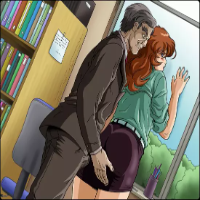






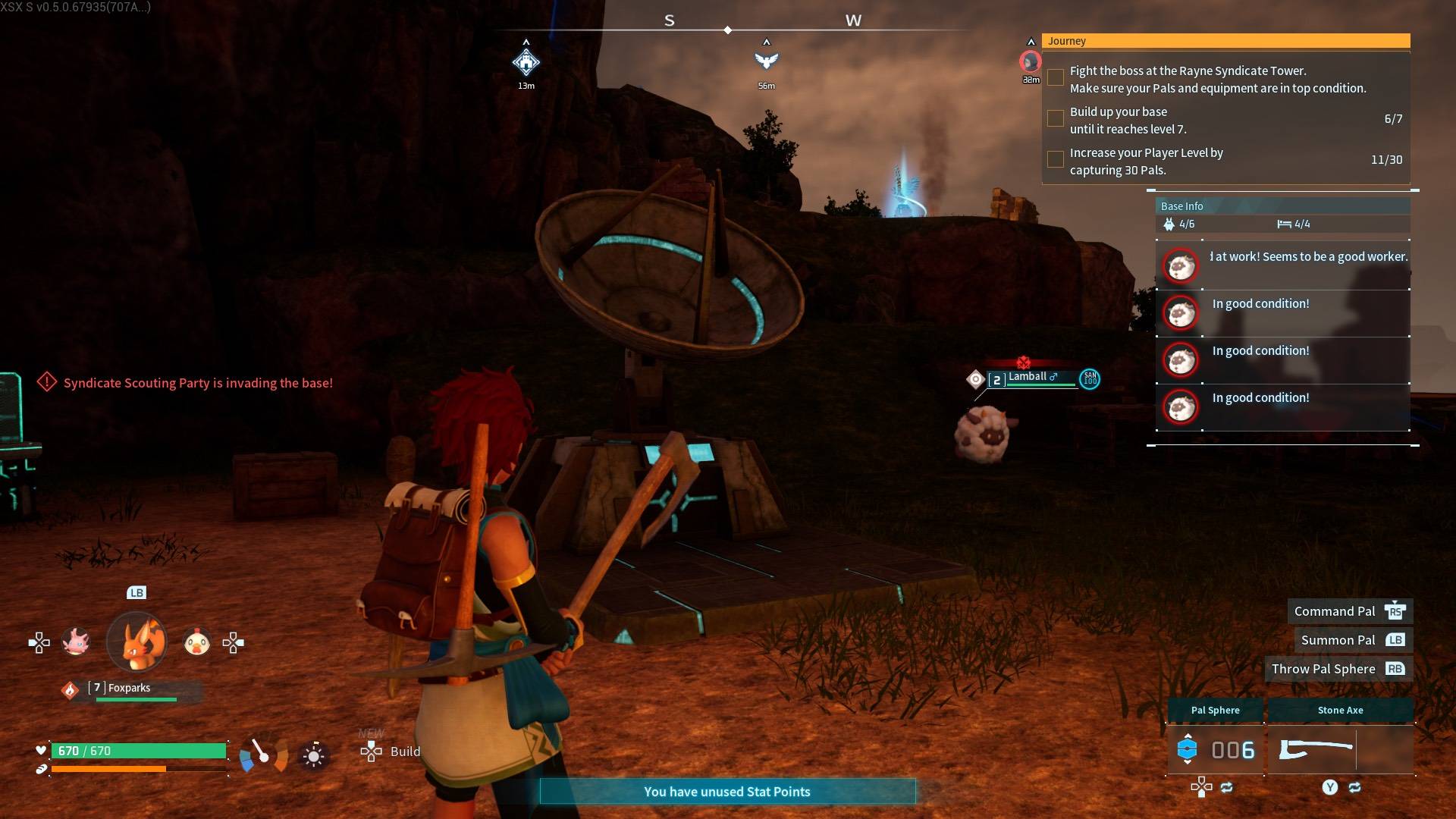











![Salvation in Nightmare [v0.4.4]](https://imgs.21qcq.com/uploads/36/1719555347667e551321c26.jpg)






